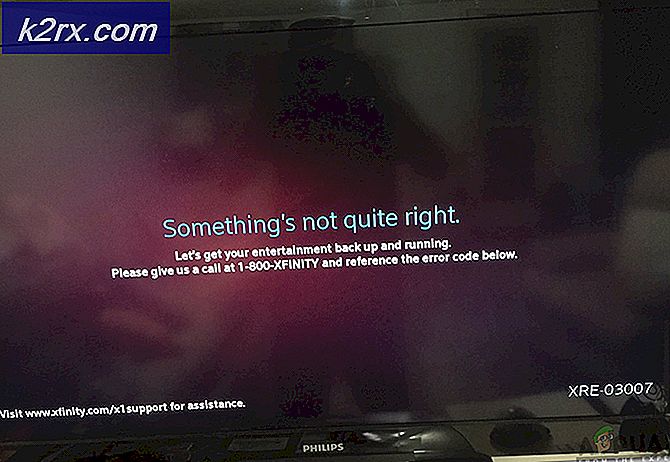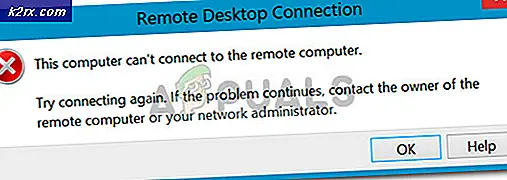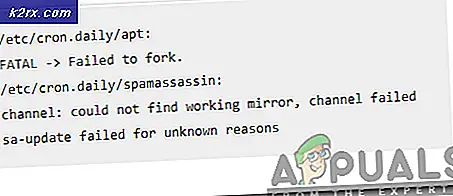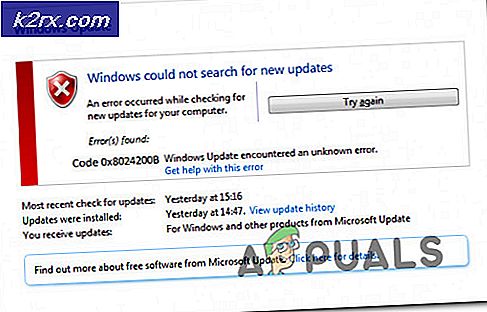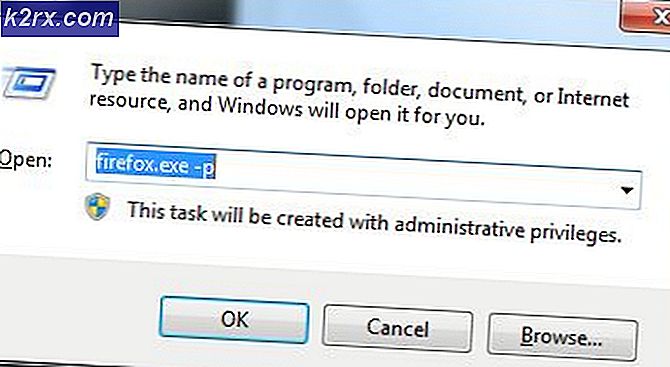Broadcast DVR Server (bcastdvr.exe) tarafından Yüksek CPU ve Disk Kullanımı Nasıl Onarılır
Windows 10'un Broadcast DVR sunucusu (bcastdvr.exe) adı verilen oldukça şüpheli bir süreç olduğunu fark etmiş olabilirsiniz. Gizlemede kötü amaçlı yazılım olmasından endişeleniyorsan, yapma. Bu meşru bir Windows 10 süreci.
Broadcast DVR sunucusu, Game DVR adı verilen meşru bir Windows 10 özelliğinin bir parçasıdır. Bu servisin amacı, kullanıcıların Xbox uygulaması aracılığıyla oyun oynamasını ve oyun kaydetmesini sağlamaktır. PC'de, Oyun DVR özelliği, Xbox One ve PS4'ün yıllardır sahip olduğu neredeyse aynıdır. En sevdiğiniz oyunları oynarken arka planda PC oyunlarını sessizce kaydetme imkanı sunar. Oyununuzu çevrimiçi olarak doğrudan akışa aktarmayı seçseniz bile, Broadcast DVR tüm işleri yapacaktır.
Normalde, bir şey kaydettiğinizde bcastdvr.exe sadece sistem kaynaklarını tüketir . Else, PC'nizin genel performansını etkilemeden arka planda sessizce çalışmalıdır. Ancak, özellik birçok kullanıcı için sorunlu olduğu ortaya çıktı. Süreci Görev Yöneticisi'nden kapatsanız bile, oyununuza geri döndüğünüzde hemen açılır. Bir yıldız teçhizatınız varsa, bu süreci hoş görebileceksiniz, ancak orta seviye bir PC ile düşük uçlu bir PC ile çalışıyorsanız, bunun gibi bir bellek çukurunu gerçekten karşılayabileceksiniz.
Oyun DVR'ı suçluyor mu?
Oyun sırasında sakat kalma gecikmesi yaşıyorsanız, oyun DVR'ının sistem kaynaklarınızda gerçekten tükenip yemediğini belirlemek buna değer. Durumun bu olup olmadığını belirlemenin hızlı bir yolu, Görev Yöneticisi'ni (Ctrl + Shift + Esc) açmak ve Arka Plan İşlemleri altında belirleyip belirleyemeyeceğinizi görmek . Bilgisayarınızın Game DVR kullanmak için donanım gereksinimlerini karşılamadığını belirlediğinde, bu özelliğin Windows tarafından devre dışı bırakılabileceğini unutmayın.
İşlemin kullanılmadığında otomatik olarak kapanacak şekilde programlandığını unutmayın. Tam olarak kapanmadan önce bellek kullanımını görmek için tam anlamıyla saniyeniz var. Süreci kısa bir süre boyunca Görev Yöneticisi'nden elle kapatmayı başarsanız bile, birkaç saniye sonra yeniden açılır.
Eğer Broadcast DVR sunucusunun çok fazla sistem kaynağı yediğini tespit ederseniz, muhtemelen Game DVR oyun oynamaya başlar başlamaz arka planda oynanışı otomatik olarak kaydetmek için ayarlanmıştır. Hizmeti yanlışlıkla oyun çubuğundan etkinleştirmiş olmanız da olabilir.
Not: Windows 10'u Fall Creators Update ile güncellemediyseniz, Game DVR tarafından aşırı bellek tüketimi de bir aksaklık sonucu olabilir. Microsoft, sorunun güvenlik güncelleştirmesiyle giderildiğini duyurdu. Başka bir şey yapmadan önce, Windows 10'un en son sürümünü çalıştırdığınızdan emin olun.
PRO TIP: Sorun bilgisayarınız veya dizüstü bilgisayar / dizüstü bilgisayar ile yapılmışsa, depoları tarayabilen ve bozuk ve eksik dosyaları değiştirebilen Reimage Plus Yazılımı'nı kullanmayı denemeniz gerekir. Bu, çoğu durumda, sorunun sistem bozulmasından kaynaklandığı yerlerde çalışır. Reimage Plus'ı tıklayarak buraya tıklayarak indirebilirsiniz.Broadcast DVR sunucusunu devre dışı bırakma (bcastdvr.exe)
Oyun DVR'ın aktif bir kullanıcısıysanız ve kayıt veya yayın amaçlı kullanıyorsanız, hizmeti devre dışı bırakmak önerilmez. Çok fazla kaynak tüketse bile, oyun kaydetme yeteneğine sahip diğer tüm üçüncü taraf çözümlerden hala daha iyi.
Ancak hizmeti hiç kullanmazsanız, sistem kaynaklarını tüketmesine izin vermeyi hiçbir şekilde sağlamaz. Neyse ki, birkaç basit adımla kolayca devre dışı bırakabilirsiniz. İşte hızlı bir rehber:
Not: Oyun DVR fonksiyonunu kapatmak, sisteminize herhangi bir şekilde zarar vermeyecek veya sınırlama getirmeyecektir.
- Sol alt köşedeki Başlat simgesini tıklayın ve Ayarlar uygulamasına erişin.
- Windows Ayarları'na girdikten sonra, aşağıya doğru ilerleyin ve Oyun'a tıklayın.
- Oyun çubuğu sekmesini tıklayın ve Oyun kliplerini, ekran görüntülerini kaydet ve Oyun çubuğunu kullanarak yayınla altındaki geçişi devre dışı bırakın .
- Şimdi Oyun DVR sekmesine geçin. Arka plan kaydı ve Kayıtlı ses altındaki tuşlar arasında geçiş yapın.
- Değişikliklerin etkili olması için PC'nizi yeniden başlatın veya çıkış yapın ve tekrar açın.
Bu kadar. Oyun DVR şimdi kalıcı olarak devre dışı bırakıldı. Kullanmaya karar verirseniz, yukarıdaki adımları kolayca tersine mühendislik uygulayıp özelliği tekrar etkinleştirebilirsiniz.
PRO TIP: Sorun bilgisayarınız veya dizüstü bilgisayar / dizüstü bilgisayar ile yapılmışsa, depoları tarayabilen ve bozuk ve eksik dosyaları değiştirebilen Reimage Plus Yazılımı'nı kullanmayı denemeniz gerekir. Bu, çoğu durumda, sorunun sistem bozulmasından kaynaklandığı yerlerde çalışır. Reimage Plus'ı tıklayarak buraya tıklayarak indirebilirsiniz.